かんたん設定
タイムシフト設定はチャンネルと時間帯を決めるだけで、本機のリモコンでお使いのテレビを操作できるようにする設定もかんたんです。










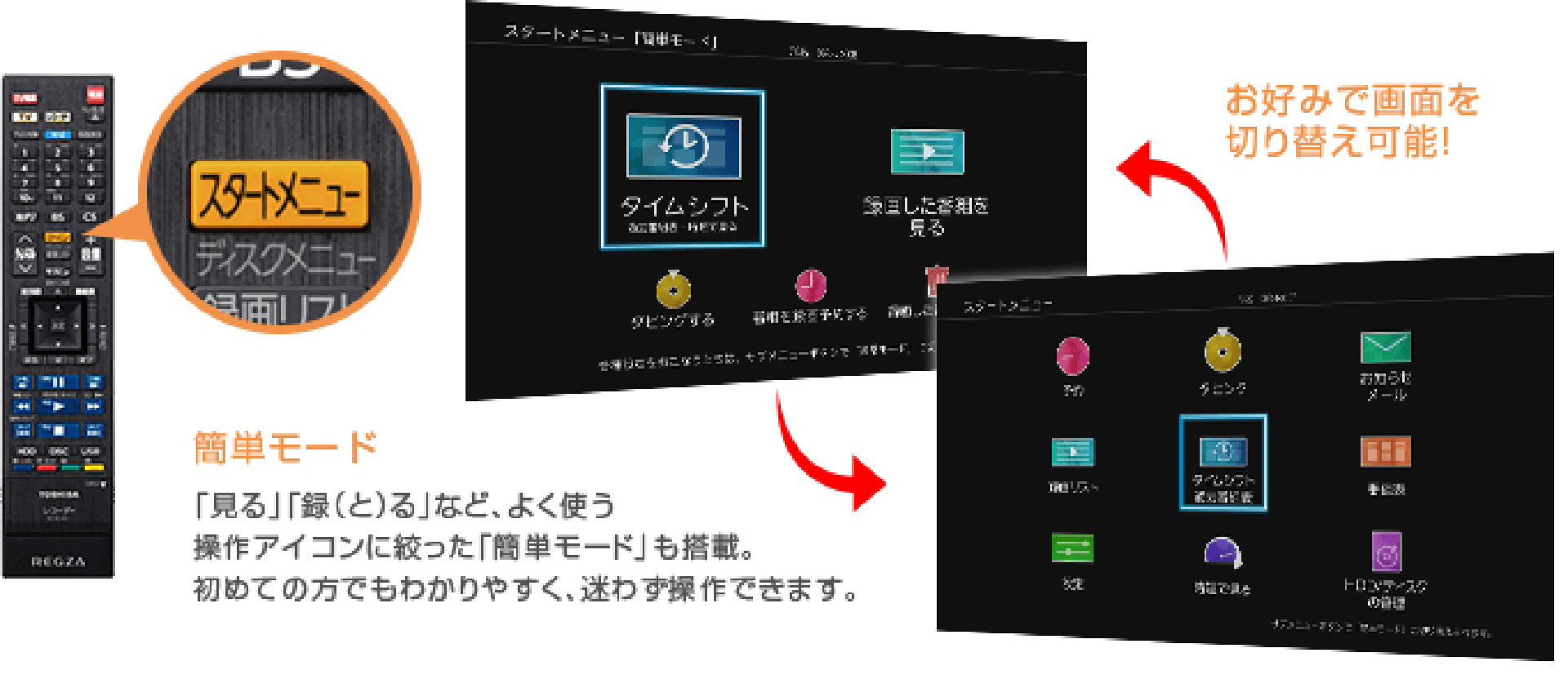
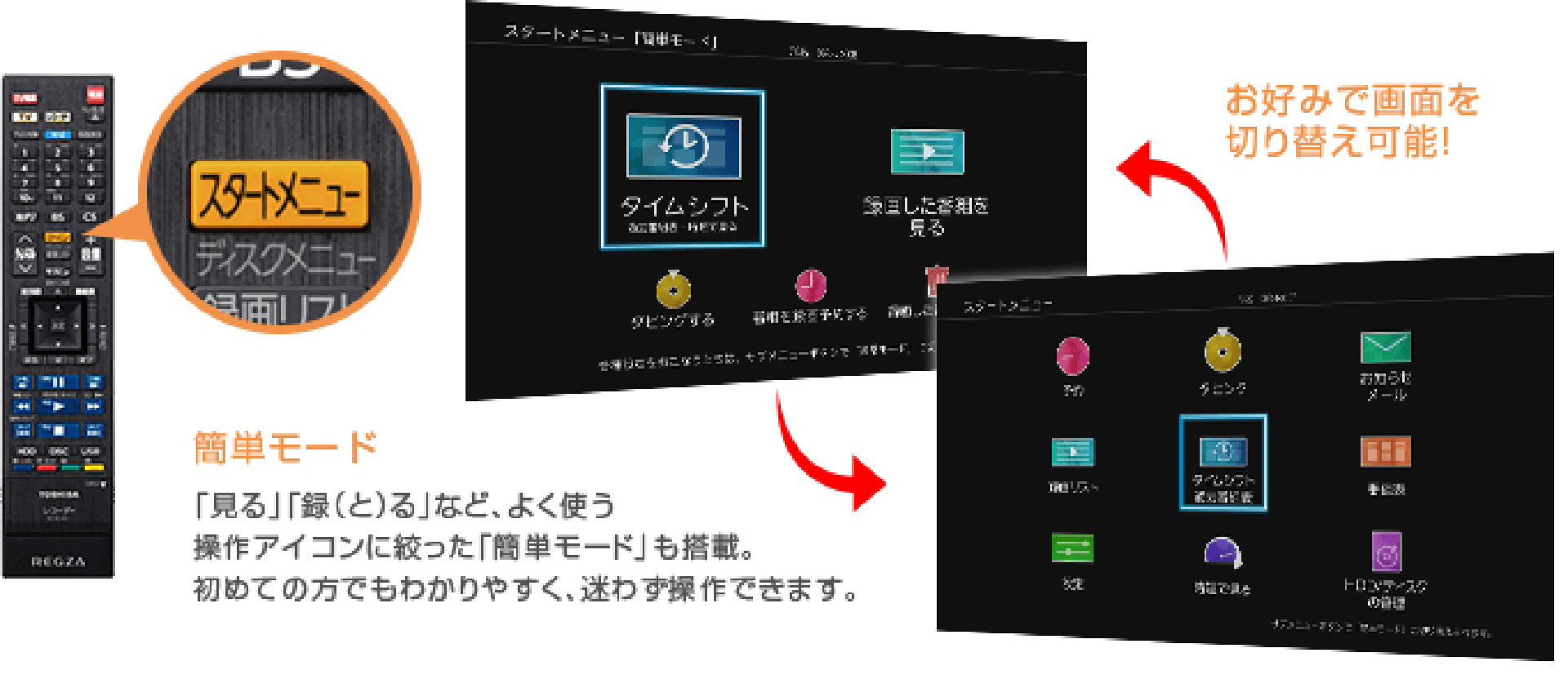





















[無線LAN機器使用上の注意事項]
●本機の無線LANが使用する周波数帯では、電子レンジ等の産業・科学・医療用機器のほか工場の製造ライン等で使用されている移動体識別用の構内無線局(免許を要する無線局)および特定小電力無線局(免許を要しない無線局)ならびにアマチュア無線局(免許を要する無線局)が運用されています。
1. 本機を使用する前に、近くで移動体識別用の構内無線局および特定小電力無線局ならびにアマチュア無線局が運用されていないことを、ご確認ください。
2. 万一、本機から移動体識別用の構内無線局に対して有害な電波干渉の事例が発生した場合には、速やかに無線LANの使用を停止し、下記連絡先にご連絡いただき、混信回避のための処置等(例えば、パーティションの設置など)についてご相談ください。
3.その他、本機から移動体識別用の特定小電力無線局またはアマチュア無線局に対して有害な電波干渉の事例が発生した場合など何かお困りのことが起きたときは、「東芝DVDインフォメーションセンター」へお問い合わせください。
●本機背面の定格銘板に記載されている周波数表示は、以下の内容を示しています。


.png)
.png)













.png)
.png)




便利なバックアップ機能









※ ハードディスクの容量は、1TB=1000GB、1GB=10億バイトによる算出値です。
※ その他のこのページに記載されている社名・商品名・サービス名などは、それぞれ各社が商標として使用している場合があります。
※ このページの画像はすべてイメージです。